În acest tutorial, există două moduri de a configura mediul de dezvoltare PHP în sistemul de operare Windows. Primul și cel mai convenabil mod este să instalați și să configurați pachetul AMP (A pache, M ySQL, P HP). Acest tutorial arată cum se instalează pachetul XAMPP. A doua modalitate este de a instala și configura fiecare componentă separat.
- Folosind AMP
- Instalarea și configurarea pachetului XAMPP
- Verificarea instalării XAMPP
- Instalarea și activarea depanatorului XDebug
- Instalarea componentelor separat
- Serverul HTTP Apache
- Mecanismul PHP
- Server de baze de date MySQL
- XDebug
- Configurarea mediului dvs.
Următoarele programe și resurse sunt necesare pentru a lucra cu acest curs de formare.
Software sau materiale
Pachetul de descărcări PHP
Se recomandă utilizarea versiunii 2.2 a serverului Apache HTTP.
Conținut în XAMPP pentru Windows.
Server de baze de date
Se recomandă utilizarea unui server MySQL 5.0.
Conținut în XAMPP pentru Windows.
Debugger PHP (opțional)
De obicei, dezvoltarea și depanarea sunt efectuate pe serverul Web local, în timp ce mediul de producție este găzduit pe un server web de la distanță. Pentru a configura un server Web de la distanță, consultați Implementarea unei aplicații PHP pe un server Web de la distanță utilizând NetBeans IDE. Acest curs de instruire conține informațiile necesare pentru configurarea serverului Web local. Suportul PHP poate fi adăugat la un număr de servere Web locale (IIS, Xitami etc.), dar de obicei se folosește serverul HTTP Apache. Serverul HTTP Apache este inclus în pachetul AMP XAMPP folosit în acest tutorial. Pentru informații despre instalarea și configurarea unui server Apache HTTP autonom, consultați aici.
Software-ul necesar
Pentru a crea, executa și depana proiecte PHP, aveți nevoie de următorul software:
După finalizarea instalării, trebuie să configurați mediul pentru a vă asigura că toate componentele software funcționează împreună corect.
Puteți utiliza pachetul. care conține software-ul necesar sau pentru a instala fiecare componentă separat.
Folosind AMP
Pentru a seta automat toate setările pentru motorul PHP, serverul HTTP Apache și serverul de bază de date MySQL, utilizați pachetul AMP. Acest tutorial conține doar instrucțiuni pentru pachetul XAMPP-Windows. Pentru ajutor privind pachetul WAMP sau alte pachete, consultați secțiunea NetBeans XDebug Wiki.
Instalarea și configurarea pachetului XAMPP
Această secțiune descrie modul de descărcare, instalare și configurare a pachetului XAMPP.
Atenție! NU utilizați XAMPP 1.7.0. În această versiune, există probleme semnificative cu XDebug. Utilizați versiunea 1.7.1 sau o versiune ulterioară în cazul în care aceste probleme sunt rezolvate.
Notă: De la XAMPP 1.7.2, XAMPP este livrat cu PHP 5.3a nu cu PHP 5.2.x. IDE NetBeans pentru versiunea 6.7.x din PHP nu suportă funcții noi ale PHP 5.3. IDE NetBeans pentru PHP 6.8, disponibil în prezent ca dezvoltare, suportă pe deplin PHP 5.3. De asemenea, rețineți că instalarea Xdebug diferă pentru PHP 5.2.x și PHP 5.3.
- Descărcați pachetul de instalare XAMPP. XAMPP Lite nu include XDebug.
- După terminarea descărcării, executați fișierul EXE.
Avertizare. Uneori, în Windows Vista, nu puteți rula fișierul xampp-control.exe. În acest caz, puteți executa xampp-start.exe.
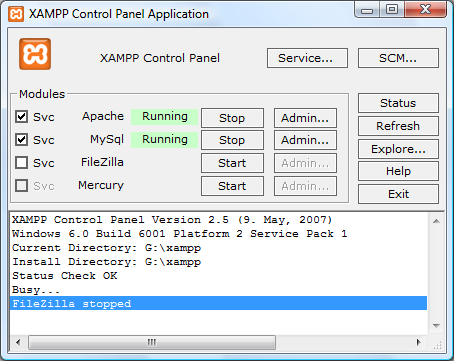
Verificarea instalării XAMPP
Instalarea și activarea depanatorului XDebug
Pentru a utiliza depanatorul XDebug, trebuie să configurați stivă PHP. Procesul este diferit dacă se utilizează XAMPP 1.7.1. care include PHP 5.2.6 sau XAMPP 1.7.2. care include PHP 5.3.
XDebug pe XAMPP 1.7.1 (PHP 5.2)
Trebuie să descărcați XDebug, să puneți fișierul .dll în directorul php și să configurați php.ini pentru a găsi și utiliza acest fișier.
Setați proprietatea xdebug.remote_enable la 1, nu la valoarea "true" sau altă valoare.
Notă. Asigurați-vă că aceste căi corespund locației fișierelor corespunzătoare, astfel cum au fost definite în timpul instalării.
Xdebug la XAMPP 1.7.2 (PHP 5.3)
XAMPP 1.7.2 vine cu fișierul Xdebug corespunzător .dll. Pentru a începe să utilizați, trebuie doar să configurați php.ini. Rețineți că toate setările Xdebug sunt însoțite de un text explicativ.
Pentru mai multe informații despre configurarea XDebug, consultați pagina wiki și documentația XDebug.
Instalarea componentelor separat
Serverul HTTP Apache
- Descărcați serverul HTTP Apache2.
- Rulați fișierul de instalare .msi. Vrăjitorul de instalare pornește. Urmați instrucțiunile.
În Microsoft Vista, nu instalați Apache Server în locația implicită din dosarul "Program Files". Toate fișierele din folderul "Program Files" sunt protejate prin scriere.
Depanarea
În plus, puteți întrerupe, de asemenea, procesele de ascultare pe portul 80. În fereastra Task Manager, selectați numele de fișier corespunzător și faceți clic pe butonul "End Process".
Pentru mai multe informații despre instalarea și configurarea serverului, consultați aici.
Mecanismul PHP
Este important. Dacă programul de instalare nu există pentru versiunea corectă a PHP, instalați-l manual din fișierul .zip. Consultați pașii de instalare manuală din documentația php.net.
Depanarea
Server de baze de date MySQL
Configurarea mediului dvs.
- Dacă utilizați setările implicite în timpul instalării, procesarea PHP este activată automat.
- Pentru a atașa XDebug la motorul PHP, accesați fișierul php.ini și adăugați următoarele linii:
Pentru mecanismul PHP 5.2 cu orientare spre executarea multi-threaded.
Pentru mecanismul PHP 5.2 fără orientare spre execuția multi-filetată.
Pentru orice motor PHP 5.3:
Unii utilizatori consideră că este necesar să includă următoarele coduri în cod, însă alți utilizatori le ignoră:
Pentru mai multe informații despre configurarea aplicației de depanare XDebug, consultați aici.
Notă. Asigurați-vă că căile specificate corespund cu numele și locațiile fișierelor corespunzătoare, astfel cum au fost definite în timpul instalării.
- Faceți clic pe Start> Panou de control.
- În ecranul Panoului de control, selectați Adăugare sau eliminare programe.
- În ecranul Adăugare sau eliminare programe, accesați zona PHP <номер_версии>"și faceți clic pe" Editați ". Expertul de configurare PHP începe și dă clic pe" Next ".
- În ecranul Modificare, Fixare sau Ștergere, faceți clic pe Editați, apoi pe Următorul.
- În ecranul "Instalare Web Server", selectați versiunea serverului Apache - în acest exemplu, utilizați modulul Apache 2.2.x. Faceți clic pe butonul "Următorul".
- În ecranul Apache Configuration Directory, specificați directorul unde este localizat fișierul de configurare httpd.conf Apache. Faceți clic pe butonul "Următorul".
- În ecranul Selectați componentele pentru instalare, extindeți extensiile și selectați elementele MySQL și MySQLi. Faceți clic pe butonul "Următorul".
- Pe ecran "Totul este gata pentru a schimba PHP <номер_версии>"selectați comanda" Editare ".
- În ecranul "Expertul de configurare PHP" <номер_версии> terminat ", faceți clic pe" Finalizați ".
Articole similare
Trimiteți-le prietenilor: